- Прошивка
- Читать пошаговую настройку на сайте:
- Ошибки при подключении
- Индикация
- Прошивка «Xiaomi» Mi Robot Vacuum на русский язык с телефона (Android)
- ТОП-5 лучших роботов-пылесосов с озвучкой
- Приложение для пылесоса Xiaomi
- Как управлять пылесосом с телефона
- Xiaomi Mijia Sweeping Vacuum Cleaner 1C — калибровка датчиков
- Внешний вид
- Подключение робота-пылесоса Xiaomi
- Как управлять устройством
- Настройка «Xiaomi» Mi Robot без приложения
- Опыт эксплуатации и выводы
Прошивка
Одним из случаев невозможности подключения к сети интернет является необходимость замены прошивки и настроек региона. Для этого проводят скачивание и установку обновления, которое позволяет получить Root (рут) права. Данный процесс проводят так:
- Скачивают на мобильное устройство прошивочный файл, который подходит для нужной версии. Ссылка на архив: https://yadi.sk/d/fqhCTL2s3UdbP9
- Удаляют с телефона оригинальный Mi Home, который уже стоит и устанавливают модифицированную версию с той директории, куда она была сохранена.
- Запускают приложение и входят в свой аккаунт.
- Выбирают вкладку с названием своего пылесоса — раздел «Параметры» — «Основные Настройки» и нажимают «Информация о сети». Здесь потребуется два раздела с нужной информацией: IP-адрес и Token.
- В архивной папке установленной программы, имеется файл с расширением .ini. Его открывают и вписывают в него новый IP-адрес и Talking вместо исходных данных.
- Далее пылесос ставят на док-станцию, запускают второй файл с расширением .pat и ожидают загрузку консоли.
- В открывшейся консоли нажимают цифру 1 и Enter, а затем ещё раз (цифра 1 — Enter).
- После этих действий начинается прошивка пылесоса.
- Затем начнётся обновление, длительность которого в среднем занимает около 8 минут. На окончание процесса укажет звуковой сигнал робота-пылесоса и надпись «Done».
Читать пошаговую настройку на сайте:
Подключение
Чтобы подключить пылесос Xiaomi к iPhone или Android вам понадобится приложение Mi Home. При помощи которого со своего смартфона через сеть вай фай выбудете управлять умным пылесосом. Ссылки для скачивания с официальных ресурсов (откроется в новой вкладке):
| Apple, iOS 9.0 или более поздней версии. | Android, версия 4.3 и выше |
| ссылка на App Store, ~ 467 мегабайт | ссылка на Google Play, ~ 88 мегабайт |
Советуем качать через Wi-Fi, файлы много весят, особенно для iPhone и iPad.
Смартфон подключите к Wi-Fi сети на частоте 2.4 Ггц. Зайдите в приложение Mi Home, авторизуйтесь или зарегестрируйтесь (если впервые). Нажмите на плюсик в правом верхнем углу «+».
Перед тем, как подключить робот пылесос Xiaomi Mi Home приложению убедитесь что он заряжен, т.к. при первом включении может обновиться.
Теперь включайте Bluetooth, и ищите устрйоство поблизости. Если по какой-то причине не удалось найти автоматически устройство, то можно это сделать вручную. Во вкладке «Бытовая техника» выберите вашу модель. Если её нет в списке, то поменяйте свой регион на «Китай».
Далее прилиложение попросить выполнить сброс, для этого зажмите 2 из 2 кнопок или 2 крайние из 3, в зависиомсти от модели; дождитесь голосового сигнала на китайском или анлийском. Все, найстройки Wi-Fi сброшены.
Выберите вашу сеть вай-фай в следующей вкладке, отлично. Дальше выполнится синхронизация и обновление умного пылесоса. Ну а дальше настройки по вкусу.
Функционал
На главном экране приложения, по центру отображается карта помещения, составленная роботом-пылесосом и его текущее место положения. В верхней части наименование пылесоса и текущий режим уборки.
Информация о пройденном расстоянии, временной диапазон уборки, уровень заряда батареи в нижней части экрана.Там же можно начать или прекратить уборку.
- Кнопка «Перейти» — отправляете робота к определенному месту для внеплановой уборки.
- Кнопка «Док-Станция» — отправляете к док-станции на зарядку.
- Кнопка «Очистить» запускае последовательную уборку.
- Кнопка «Зонированная уборка» — выбираете конкретнуюораниченную зону помещения, которую требуется убрать.
В правом верхнем углу есть три точки, они открывают дополнительные настройки.
Дополнительные настройки
- «Таймер» — установливаете интервал времени, в диапазоне которого можно выполнять уборку автоматически.
- «Голос и громкость» — изменение голосовых пакетов и громкости голосовых уведомлений.
- «Режим уборки» — выбираете интенсивность уборки помещения: тихий, турбо, сбалансированный и турбо-режим.
- «История уборки» — запись информации об уборке. Убираемая площадь, начало и конец времени уборки.
- «Дистанционное управление» — ручное управление, при необходимости или повеселиться.
- «Режим сохранения карты» добавление виртуальных стен.
- «Режим ковра» специально для улучшенного очищения ковров.
- «Режим DND (Do Not Disturb)» в выбранный вами период пылесос не будет выполнять уборку и издавать голосовые уведомления.
Теперь вы знаете как подключить Xiaomi пылесос и все его функции.
- Можно управлять при помощи голосового помощника «Алиса».
- Если не получается подключить пылесос Xiaomi к вай фай — в документе ниже описаны советы, как решить эту проблему.
Ошибки при подключении
Если через 12-24 часа после первой попытки серверы Xiaomi по-прежнему недоступны, а приложение не позволяет войти в зарегистрированный аккаунт, можно попробовать подключиться к серверу через VPN. Алгоритм подключения следующий:
- загрузите приложение VPN Master, Express VPN или Nord VPN на свой телефон;
- Включите установленное приложение и выберите страну, из которой вы хотите подключиться (оптимальный вариант — Германия или Сингапур);
- Откройте приложение Mi Home и попробуйте повторно авторизоваться или войти в свою учетную запись.
После успешного входа в Mi Home вы можете отключить программу VPN и вернуться к обычному подключению.
Еще одна распространенная техническая ошибка заключается в том, что робот-пылесос не может подключиться к существующей сети WiFi. Решением этой проблемы является изменение настроек DNS. Для этого откройте «Свойства сети» и в появившейся вкладке перейдите к: «Изменить сеть/Дополнительно/Пользователь». Скопируйте цифры нового поля DNS в блокнот, так как старый адрес подключения может пригодиться, если робот-помощник позже найдет вашу домашнюю сеть. Затем удалите все цифры в поле DNS и введите вместо них новую: 114.114.114.114.114.114.114. После выполнения этих шагов робот-пылесос в подавляющем большинстве случаев будет подключаться к WiFi без проблем.
Проблемы с приложением
Бывают ситуации, когда подключение робота-пылесоса к Wi-Fi невозможно, так как Mi Home не входит в учетную запись. Это может быть связано с тем, что серверы по какой-то причине не получают исходящий трафик. Поэтому попробуйте «замаскировать» исходящий трафик в другую страну через VPN:
- установите программу VPN Master;
- Запустите эту программу и нажмите на значок в правом верхнем углу экрана;
- Выберите название другой страны, откуда предположительно будет поступать ваш трафик (рекомендуется Германия или Сингапур);
- Повторно введите свои данные для прохождения аутентификации.
Когда вы закончите, Xiaomi VPN Master должен отключиться, нажав кнопку «Disconnect».
Также могут возникнуть проблемы с неправильным вводом логина и пароля, неправильным выбором региона, отказом от установки предлагаемых обновлений и некорректной работой зарядной базы Xiaomi. Эти моменты можно легко исправить самостоятельно, после чего вы обязательно сможете успешно подключить робот-пылесос Xiaomi к своему телефону.
Индикация
Стоит упомянуть о голосовых сообщениях и световой индикации, позволяющих знать, в каком настроении ваш робот сегодня.
При переключении режимов или возникновении ошибок Xiaomi доложит вам об этом голосом. РСТ-версия сейчас разговаривает на английском языке, серая – на китайском. Возможна прошивка своего голосового пакета с русскими фразами, но это тема для полноценной статьи.
Светодиодный индикатор работает следующим образом:
- Равномерное свечение без мигания – аккумулятор заряжен на 100%, девайс готов к труду и ждёт нажатия на кнопку уборки.
- Белое свечение – заряд более 50%.
- Жёлтое свечение – менее 50%.
- Красное свечение – заряд менее 20%, пора подкрепиться.
Прошивка «Xiaomi» Mi Robot Vacuum на русский язык с телефона (Android)
Автоматическое определение ip-адреса и получением токена.
- Скачиваем и устанавливаем на телефон программу XVacuum Firmware 4.0 Скачать программу можно тут.
- Для примера скачиваем официальный русский язык ru_official и распаковываем из архива, в результате на телефоне должен находится файл с расширением .pkg. Другие голосовые пакеты для xaiomi можно скачать тут
- На несколько секунд зажимаем две кнопки на корпусе пылесоса до появления звукового сигнала. Так сбрасываются настройки сети Wi-Fi.
На телефоне необходимо отключить мобильный интернет и включить Wi-Fi. В списке доступных сетей у нас должна появиться сеть от нашего робота к которой нам и необходимо подключиться.
Теперь запускам программу Xvacuum Firmware, выбираем Flash Sound
- Выбираем голосовой пакет, который перед этим извлекали из архива на телефоне.
- Ждем завершения процесса установки.
Ручной ввод ip-адреса и токена
- Скачиваем и устанавливаем на телефон программу XVacuum Firmware 3.3.0
- На телефон потребуется установить модифицированный Mi Home vevs, через который можно посмотреть ip адрес и токен. Если до этого использовали MiHome из PlayMarket, то его необходимо будет его удалить.
- Для примера скачиваем официальный русский язык ru_official и распаковываем из архива, в результате на телефоне должен находится файл с расширением .pkg
- Открываем Mi Home vevs, добавляем туда пылесос, нажимаем на него. Откроется карта с помещением и информацией о предыдущей уборке и заряде. В верхнем правом углу ищем три точки. Нажимаем на них и выбираем: общие настройки -> дополнительные настройки -> информация о сети. Так мы увидим IP и токен пылесоса. Токен копируем, а IP-адрес записываем на листок.
Открываем приложение Xvacuum Firmware и нажимаем на три горизонтальных полосы в правом верхнем углу, перед нами откроется меню в котором выбираем Settings.
В поле IP вписываем IP-адрес нашего пылесоса, который записывали на предыдущем шаге, а в поле Token вставляем Token скопированный с модифицированного приложения Mi Home и нажимаем на кнопку Save.
- Перезапускам приложение Xvacuum Firmware
- Кнопки FLASH FIRMWARE и FLASH SOUND должны стать активными, сейчас нас будет интересовать кнопка FLASH SOUND. Нажимаем на нее.
- Теперь необходимо выбрать распакованный языковой пакет в формате .pkg, который был извлечен из архива ранее на телефоне.
- Ждем когда процесс прошивки завершится, на этом установка языкового пакета окончена. Русификация робота пылесоса Xaiomi завершена.
В этой статье мы постарались описать все варианты и возможности, через которые можно установить языковой пакет для робота пылесоса Xaiomi. Прошивка робота пылесоса не занимает много времени и при выполнении всех инструкций Вы достаточно просто сделаете так, чтобы робот пылесос разговаривал на русском языке. На просторах интернета достаточно много языковых пакетов, голосов для озвучки роботов пылесосов.
Какие роботы пылесосы разговаривают: кроме Xaiomi, есть говорящий робот пылесос Iclebo, робот пылесос Володя, читайте на нашем сайте.
В конце статьи предлагаем Вашему вниманию видеоролик по установке голосового пакета.
ТОП-5 лучших роботов-пылесосов с озвучкой
Линейка Xiaomi с знаменитым Vacuum Cleaner
Итак, первое место занимает самый популярный говорящий робот-пылесос Xiaomi Mi Robot Vacuum Cleaner. На ютубе есть масса видео приколов с самыми разнообразными озвучками на русском языке: Володя и кот, так называемые кожаные ублюдки (с голосом бота Максима), Винни Пух, женский голос, «мой господин» и т.д.
Однако в 2019 году на смену первом поколению Ксяоми пришли его более функциональные собратья: Roborock Sweep One, S55, 1S, S6 и т.д. Все они могут разговаривать на русском языке, если установить языковой пакет вручную.
На видео ниже наглядно показаны лучшие роботы-пылесосы с озвучкой.
Младшая модель Xiaowa:
Второе поколение (Roborock):
Смешная озвучка второго поколения Xiaomi:
Чаще всего роботы Сяоми покупают на Алиэкспресс, ниже ссылка на самые оптимальные цены.
Новая линейка Okami
Осенью 2019 года вышли 3 новых робота-пылесоса Оками, о них мы рассказывали в отдельной статье: https://robotobzor.ru/sravnenie/sravnenie-novyh-robotov-pylesosov-okami.html. Каждая из новинок по своему хороша и подойдет для разных условий и бюджета. Объединяет все три модели высокая мощность всасывания (до 2500 Па), разборная центральная щетка и умение говорить на русском языке (русифицированные оповещения).
Новые роботы-пылесосы Okami
Новые роботы-пылесосы Okami говорят очень приятным мужским голосом и озвучены специально под Россию. На втором месте только потому, что нет возможности установить какой-нибудь оригинальный языковой пакет, как у Сяоми. Тем не менее, характеристики, функции и качество уборки на высоте. Не зря эти роботы занимают лидирующие места во многих рейтингах.
iClebo Arte и Omega
На третьем месте мы расположили еще один знаменитый робот-пылесос, разговаривающий на русском языке, это iClebo Omega. Его также можно вручную модернизировать, в результате чего получится примерно такое голосовое сопровождение:
Что касается самой Омеги, это робот является более дорогостоящим конкурентом Сяоми
В то же время характеристики и функционал примерно на одном уровне, из важного — есть влажная уборка, недостаток — отсутствует управление через смартфон. Новый iClebo O5 лишен этого недостатка и тоже умеет говорит на русском, только подсказки стандартные
Меньший «собрат» — iClebo Arte разговаривает еще интереснее
Айклебо Арте еще больше уступает вышестоящим моделям, т.к. робот достаточно устарел и по функционалу, и по характеристикам. Тем не менее, если для вас более важна смешная озвучка робота-пылесоса (например, когда он матерится), это вариант нельзя обойти стороной.
Полотер Everybot RS700
Этот аппарат является лучшим роботом-полотером 2019 года, который также можно научить разговаривать на русском языке. Правда, не обойтись без вмешательства с технической стороны, об этом рассказывается на видео:
В целом, этот робот не пылесосит, а моет полы, поэтому владельцам домов и квартир с твердыми напольными покрытиями он может быть более полезен. Также Everybot RS700 может использоваться для очистки вертикальных поверхностей (плитка, зеркала, окна).
Краткий видео обзор модели:
Clever&Clean AQUA-Series 03
Ну и завершает наш список Clever&Clean AQUA-Series 03. Этот робот-пылесос с завода оснащен голосовым русским голосовым сопровождением (приятным женским голосом). В нем не запрограммированы всякие приколы и матерные слова, только стандартные оповещения о статусе уборки и других важных деталях.
Clever&Clean Aqua Series 03
Тем не менее, если говорить о характеристиках и функционале, в 2019 году Clever&Clean AQUA-Series 03 — это самый универсальный робот-пылесос в ценовом сегменте до 25 тыс. рублей. В нем есть управление через мобильное приложение, сменные центральные блоки (щетка или всасывающее отверстие), насадка для влажной уборки и несколько режимов работы
В целом модель достаточно интересная и если вам нужна русская озвучка только для удобства пользования роботом-пылесосом, обратите внимание на данный пылесос
Приложение для пылесоса Xiaomi
Имеющиеся в продаже роботы пылесосы Xiaomi с управлением Smart снабжены программой, которая не распознает российские регионы. Для обеспечения связи необходимо использовать азиатские или европейские домены. Информация на гаджете после установки подается на китайском языке. А сама программа MiHome совмещается с ОС Андроид, подходит для установки на смартфон.
Чтобы установить на телефон приложение для робота пылесоса Xiaomi, нужно выполнить следующие действия. Руководствуясь инструкцией к аппарату, подключить базовую станцию, поставить робот на зарядку и дождаться, когда светодиод на корпусе будет гореть ровным белым светом – устройство готово к работе. На телефоне активировать функции GPS, Bluetooth и Wi-Fi. Скачать приложение к роботу пылесосу Ксиаоми можно в магазинах приложений, например, «Play Market». Здесь нужно найти иконку пылесоса и кликнуть. В это время пылесос должен быть включен.
Дальше следует авторизация, получение запрашиваемых разрешений и добавление устройства вручную, если в меню таковой не значится. После успешного контакта откроется меню, здесь нужно указать наименование сети и пароль Wifi. При подключении поднести телефон как можно ближе к маршрутизатору. Пылесосу следует задать имя и определить его место дислокации, например, кухня. Рабочий стол приложения.
Если синхронизация программы пылесоса Ксиаоми прошла успешно, на экране появится пылесос. Уже можно воспользоваться кнопками Clean и Dock. Для управления процессом уборки нужно перейти в раздел «Настройки» — 3 точки в верхнем углу и выбрать нужные опции:
- Timer – настройка уборки по расписанию с указанием дня и часа.
- Cleanup mode – режимы уборки от малошумного до максимального.
- Care – износ расходников в %.
- Remote Control – дистанционное ручное управление роботом.
Не все в подключении проходит гладко, бывают сбои, приложение Xiaomi Mi Robot может не видеть пылесос, а связь временами пропадать. Причина в неустойчивости соединения и отсутствии адаптации. Поможет перезагрузка, смена региона с переустановкой программы или VPN. Запуская приложение, нужно выбрать регион. Для российских пользователей Xiaomi Robot Vacuum Cleaner Lite подходит только Южная Корея. Для других роботов пылесосов Сяоми можно подключить программу через Германию или Китай.
Как управлять пылесосом с телефона
После синхронизации двух устройств, мобильного гаджета и пылесоса, можно включить режим голосовых команд:
- Модель будет работать на основе платформы «Умный дом», другие настройки доступны в домашнем варианте mi.
- Прописать все рабочие сценарии для голосовых команд.
- Выбрать несколько ключевых фраз, сначала список доступных будет ограничен двумя – начать и закончить уборку.
- Можно подключить для помощи Алису для корректного распознавания команд и большего разнообразия функций.
- Начать уборку:
- открыть приложение, кликнуть по пункту «Начать уборку»;
- выбрать режим в меню – автоматическая, зигзаг, край или точечная;
- указать мощность всасывания.
Запустить процесс.
Сам механизм управления несложный, в меню все доступно.
Xiaomi Mijia Sweeping Vacuum Cleaner 1C — калибровка датчиков
Не так давно я изложил свои мысли об опыте использования робота пылесоса Xiaomi Mijia Sweeping Vacuum Cleaner 1C. В статье рассказал, что пылесос стал странно себя вести и что решить проблему помогло только отключение и включение режима «Экспериментальные функции» в оригинальной программе MiHome, в модифицированном приложении MiHome от vevs эффект от отключения/включения данного режима не дал результат. К сожалению данное решение имело лишь временный эффект, после, примерно, 10 дней использования проблемы вернулись.
Описание проблемы
Пылесос начинает плохо ориентироваться в пространстве. Это выражается так:
- При уборке змейкой пылесос убирает помещение с небольшой (или большой) диагональю.
- Может поехать из одной части помещения в другую и обратно.
- По нескольку раз хаотично возвращается к уже убранным местам.
- Не может найти базу при возвращении.
- Вместо разворота на месте сдает задом и разворачивается.
- При возвращении на базу очень резко стартует, без бака с водой, с отрывом от пола переднего колеса.
Сброс настроек по умолчанию не помогает.
Решение
На «синем» сайте и в telegram канале kapiba.ru была найдена инструкция технического сервиса по калибровке датчиков пылесоса.
Калибровка датчиков
Для калибровки датчиков потребуется установить модифицированную версию MiHome от vevs (архив версий, зеркало MiHome 6.1.701 от vevs).
Что бы получить доступ к сервисным функциям необходимо в файле плагина /Android/data/com.xiaomi.smarthome/files/plugin/install/rn/1000004/XXXXXXX/android/main.bundle исправить строчку:
Запускаем MiHome от vevs, переходим в плагин пылесоса -> меню настроек (три точки) -> История уборок -> нажать 10 раз на заголовок со статистикой уборок.
Переходим в меню калибровки сенсоров:
ВНИМАНИЕ! 1. Версия пошивки пылесоса должна быть выше 1025, если версия прошивки ниже, то ее необходимо обновить
2. Необходимо что бы устройство с приложением, с которого производится калибровка датчиков, было в той же сети что и пылесос.
Установить пылесос на ровную поверхность, выровнять пылесос так, чтобы можно было отследить и, если понадобится, потом поправить пылесос после калибровки.
В меню Sensor calibration нажать Gyroscope calibration .
В течении 10 секунд после нажатия робот будет стоять не подвижно, после чего выполнит 10 оборотов на месте. После выполнения 10 оборотов пылесос должен оказаться в том же положении что и вначале.
Если пылесос остановился с большой погрешностью, то руками поворачиваем его в нужное положение, после чего повторяем калибровку.
При достижении желаемого результата нажать кнопку Gyroscope move confirmation для подтверждения.
ВНИМАНИЕ! Для следующих двух калибровок необходимо пространство длиной 4 метра, шириной 1 метр. Установить пылесос на ровную поверхность, нажать Optical flow A calibration
Установить пылесос на ровную поверхность, нажать Optical flow A calibration .
Пылесос подтвердит выполнение команды голосовым сообщением, выполнит проезд по прямой на расстояние 3 метра, развернётся на 180° и вернется в точку отправления. При отклонении от точки старта необходимо поставить пылесос на исходную позицию и повторить попытку еще раз.
Как видно из видео первый запуск был не удачным, что слышно из голосового сообщения. Повторяем запуск.
Выполнить калибровку для режима Optical flow B calibration , выполняется так же, как и Optical flow A calibration .
Тестирование
После завершения калибровки возвращаем пылесос на базу, в приложении MiHome отключаем «Экспериментальные функции», запускаем пылесос на полную уборку. Пылесос должен будет нормально выполнить уборку и успешно вернуться на базу, описанные в начале проблемы должны будут уйти.
По личному опыту пылесос гораздо лучше начинает ориентироваться в пространстве, выполняя переезды между комнатами, не натыкаясь на препятствия и успешно возвращаясь на базу с первого раза.
Источник
Внешний вид
При проектировании пылесоса было принято решение создать модель с тонким корпусом, которая могла бы убирать не только открытые участки комнаты, но и места под кроватью. Высота устройства составляет меньше 10 см.

Внешний вид отличается такими нюансами:
- Корпус выполнен в круглой форме и цвете white, что делает его видимым в темноте. Изготовлен пылесос из ударопрочного пластика, поверхность матовая. Благодаря такому решению аппарат не боится столкновений и на нем не остаются царапины.
- Снизу имеется скос, который позволяет преодолевать препятствия. Сверху на корпусе во вращающейся башенке расположен дальномер.
- В передней части устройства есть панель с индикаторами.
- Сверху имеется крышка, которая прикрывает панель управления и отсек пылесборника.
- Спереди закреплен бампер с решеткой, за которой расположен УЗ-датчик приближения к препятствиям.
- Сбоку на бампере можно увидеть овальный вырез, который скрывает ИК-датчик приближения.
- Сзади установлены две решетки: первая предназначена для вывода воздуха из аппарата, за второй располагается динамик. Между решетками встроены контактные площадки для зарядки пылесоса.
- Снизу у робота имеются 4 полукруглых ИК-датчика, которые отвечают за перепады высоты. В передней части расположен поворотный ролик, по бокам — 2 колеса. В центре прибора встроена щетка, которая имеет рамку и достается для очистки. В задней части пылесоса имеется небольшое отверстие с крышечкой — это разъем Micro-USB, который применяется для диагностики и установки обновлений.
- База для зарядки изготовлена из белого матового пластика. Внизу есть 2 противоскользящие площадки из резины. Благодаря широкому дну база устойчива. Спереди за тонированным пластиком располагаются маячки парковки, а ниже — контактные площадки.
Подключение робота-пылесоса Xiaomi
Перед установкой WiFi-подключения для Xiaomi следует прежде всего включить робот-пылесос. Для этого достаточно нажать большую кнопку на лицевой панели. Также необходимо убедиться, что модуль беспроводной связи активирован – на последних моделях Xiaomi для этих целей на фронтальную крышку выведен специальный индикатор.
Для телефонов на Android и iOs
Независимо от операционной системы телефона, для синхронизации с пылесосом понадобится скачать мобильное приложение Mi Home: для iOs оно доступно в AppStore, для Android – в Play-market.
Затем последовательно выполнить следующие действия:
- Открыть приложение и разрешить доступ ко всем запрашиваемым опциям.
- Зарегистрироваться или войти в существующую учетную запись.
- В зависимости от того, для каких стран сделан пылесос, выбрать регион подключения. Определить целевую страну довольно просто – достаточно посмотреть на надписи на коробке: если там изображены иероглифы – выбрать Китай, если надписи на английском языке – выбрать любую европейскую страну, если на русском – Россию. Если выбранный регион не соответствует предназначению данного конкретного устройства, большая часть опций управления (или все) будет не активна, и программа предложит изменить параметры.
- На основной вкладке приложения нажать кнопку со знаком «+» или надпись: «Добавить устройство», после чего найти робот-пылесос в списке доступных устройств (до окончания синхронизации робот раздает WiFi, как роутер). Если имеющуюся модель Xiaomi в списке найти не удалось, её название придется вбить в строку поиска вручную.
- Нажать на значок нужного устройства в списке, дождаться пока отроется новая вкладка, а затем сбросить на роботе-пылесосе настройки беспроводной сети. Для этого необходимо зажать на несколько секунд две кнопки на лицевой панели одновременно: «пуск» и «домой» (в зависимости от модели, возможны разные сочетания кнопок).
- Открыть следующую вкладку в приложении («Далее») и в списке доступных WiFi-сетей выбрать домашнюю, ввести пароль.
- Вернуться в мобильное приложение.
Теперь значок устройства появился на главном экране и с его помощью можно начинать детальную настройку робота-пылесоса: переключать режимы, устанавливать график уборки, регулировать обильность подачу воды при влажной протирке пола и работать с интерактивной картой помещения.
Особенности
При подключении к Айфону может возникнуть ситуация, при которой телефон будет упорно не видеть роботизированное устройство, несмотря на многократные перезагрузки сетевого подключения. В таком случае может потребоваться смена установленного региона на Индию или Китай. Изменить настройки можно перейдя по адресу: Profile/Settings/Region.
Другая особенность работы Mi Home заключается в том, что довольно часто серверы, через которые происходит подключение, бывают недоступны. В таком случае целесообразно попробовать подключиться через пару часов или на следующих день.
Ошибки при подключении
Если спустя 12-24 часа после первой попытки серверы Xiaomi всё ещё остаются недоступными, и приложение не позволяет войти в зарегистрированный аккаунт, можно опробовать подключиться к серверу через VPN. Алгоритм подключения следующий:
- скачать на телефон приложение VPN Master, Express VPN или Nord VPN;
- включить установленное приложение и выбрать в нем страну, из которой будет осуществляться подключение (оптимальный вариант – Германия или Сингапур);
- открыть Mi Home и попробовать заново пройти авторизацию или войти в аккаунт.
После успешного входа в Mi Home программу для VPN можно деактивировать и вернуться к привычному подключению.
Ещё одна распространенная техническая ошибка бывает связана с тем, что робот-пылесос не может подключиться к существующей WiFi-сети. Решением такой проблемы служит изменение настроек DNS. Для этого нужно открыть «Свойства сети» и на появившейся вкладке перейти по адресу: «Изменить сеть/Дополнительно/Пользовательские». Из открывшегося DNS-поля переписать цифры в блокнот – старый адрес подключения может пригодиться на случай, если роботизированный помощник в дальнейшем все-таки обнаружит домашнюю сеть. Затем стереть все цифры в поле DNS и прописать вместо них новые: 114.114.114.114. После этого робот-пылесос в подавляющем большинстве случаев без труда подключается к WiFi.
Как управлять устройством
Функции, доступные пользователю при контроле над роботом через смартфон:
- Режимы работы, которые находятся в окошке Clean.
- Если уборка была выполнена быстрее плана, то пылесос можно отправить заряжаться на базу. Для этого есть вкладка Dock.
- В позиции Timer настраивается срок и периодичность, с которой XIaomi будет совершать циклы очистки комнат.
- Графа Cleanup mode отвечает за режимы уборки. Всего представлено 4 варианта, в которых можно выбрать интенсивность. Разница в скорости и уровне шума. Например, если выбрать Quiet, пылесос будет аккуратно, долго и почти неслышно выполнять уборку квартиры.
- В окне Care есть возможность ознакомиться с неполадками системы и износом расходных деталей робота
- Пункт Remote Control позволяет полностью управлять движениями пылесоса. Его можно направить прямо, а также развернуть в любую сторону. Это особенно удобно, когда устройство не в состоянии самостоятельно вернуться на базу из-за узкого проезда. Его сенсоры могут путаться в пространстве, и при помощи пользователя робот верно сманеврирует и направится к док-станции.
В последней сборке Xiaomi внедрены модули GPS. Благодаря им гаджет может отрисовать полный план комнаты, а пользователь может дистанционно направить пылесос в конкретное место для уборки мусора.
Настройка «Xiaomi» Mi Robot без приложения
Заводская комплектация роботизированного пылесоса «Xiaomi» не предусматривает специального приложения. Поэтому, чтобы максимально раскрыть функционал устройства, проводят следующие действия:
- Подключают док-станцию к сети и убирают лишнюю часть провода в предусмотренное для этих целей гнездо.
- Располагают базу таким образом, чтобы вокруг неё было достаточное количество свободного пространства — минимум 1 м впереди и 0,5 м по бокам.
- Выставляют робот-пылесос на базу. При этом, о правильности установления задних контактов будет сигнализировать лампочка на корпусе (начнёт мигать).
- Беспрерывное свечение лампочки указывает на полный заряд аккумуляторной батареи, и, при необходимости, возможность пылесоса приступать к работе.
- Цвет свечения светодиода указывает на уровень зарядки аккумулятора. Белый — полная зарядка, жёлтый — не менее половины, красный — не более 20%.
Опыт эксплуатации и выводы
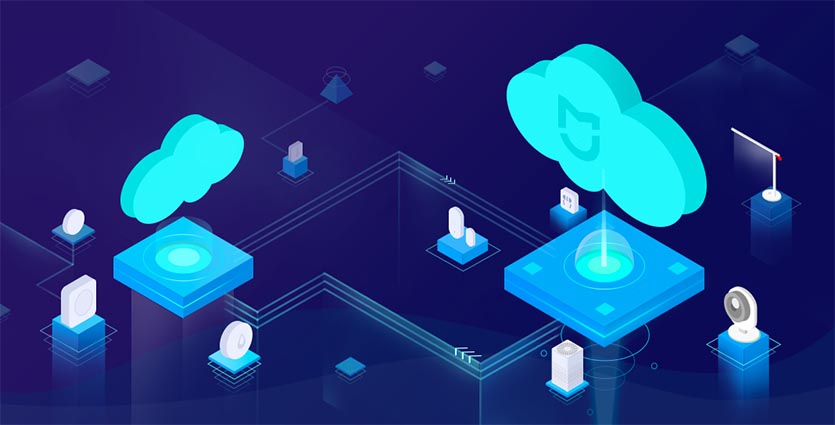
Первый день система доставляет только положительные эмоции, управление домом демонстрируешь всем приходящим друзьям и знакомым. Нечто подобное ощущали англоязычные владельцы умного дома и HomePod в прошлом году.
Позже начинаешь замечать недостатки и косяки разработчиков.
Главная проблема в том, что сервис Яндекс является облачным и пока нет предпосылок к тому, что Алиса научится жить локально на устройствах (хотя бы с минимальным набором возможностей).
Управление гаджетами от Xiaomi тоже происходит через китайские сервера, а при совмещении сервисов получается, что сигнал от колонки до лампочки, между которыми пара метров, проходит через половину земного шара.
В большинстве случаев задержка 1-2 секунды, но бывает, что команда задерживается в пути даже на 10-15 секунд. Случается, что сигнал не приходит вообще.
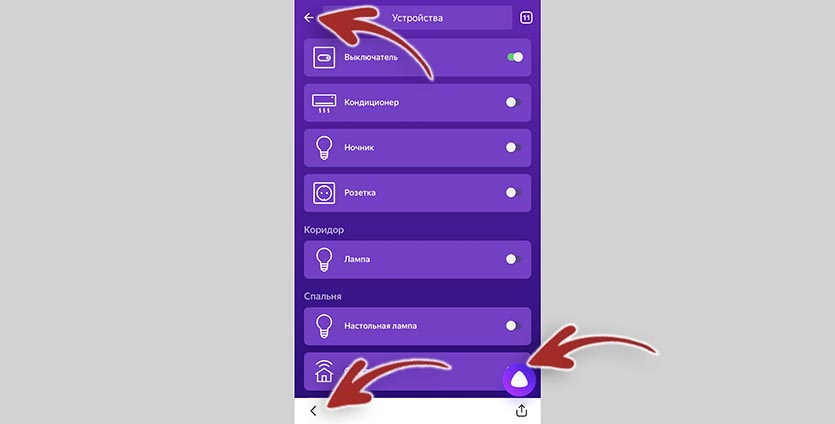
Расстраивает кривость приложения Яндекс. Интерфейс предельно запутан, насколько это возможно для такой простой программы. В приложении банально открывается браузер с веб-интерфейсом.
При этом у пользователя есть две кнопки Назад. Одна для возврата к предыдущему разделу приложения, а другая – к разделу веб-интерфейса.
К счастью, использовать приложение приходится лишь при добавлении новых устройств и редактировании сценариев.
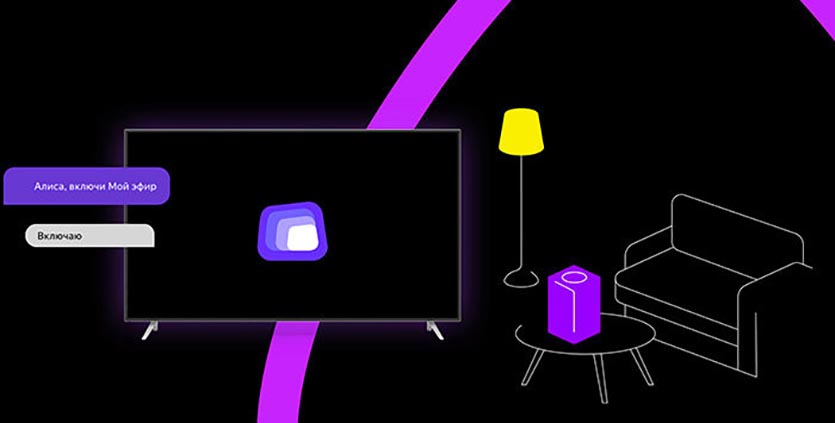
В остальном сервис получился пригодный для использования. Это не замена существующей экосистеме, а дополнение для удобного управления голосом.
У каждого из вас уже выстроена своя среда с настройками гаджетов и сценариями автоматизации, продолжайте пользоваться ей, а для голосового управления прокиньте все это в Яндекс. Так на случай отказа последнего всегда останутся привычные способы взаимодействия.
Умные розетки, лампочки и пульты от Яндекса я бы пока не покупал именно по этой причине.
Продолжайте строить свою экосистему, например, на базе HomeKit либо ограничьтесь интерфейсом Mi Home с командами Siri или Алисы.

iPhones.ru
Будущее наступает.